Έχω αγοράσει πολλά τραγούδια από το iTunes σε μορφή M4P. Τα μεταφέρω στον φορητό υπολογιστή μου Dell και διαπιστώνω ότι δεν μπορούν να παιχτούν απευθείας με τη συσκευή αναπαραγωγής μου. Ομοίως, δεν μπορώ να τα παίξω σε άλλες συσκευές, όχι σε αυτές της Apple. Πώς να μετατρέψετε εύκολα το M4P σε MP3 ή άλλες δημοφιλείς μορφές ήχου; Υπάρχει κάποιος δωρεάν μετατροπέας M4P σε MP3; Παρακαλώ βοηθήστε.
Για διάφορους λόγους, θα χρειαστεί να το κάνετε μετατρέψτε το M4P σε MP3. Μπορεί να μην αισθάνεστε εξοικειωμένοι με αυτήν τη μορφή ήχου M4P, όχι με δημοφιλή όπως το MP3. Η αλήθεια είναι ότι το M4P είναι μια μορφή ήχου που χρησιμοποιείται ευρέως σε τραγούδια που αγοράζονται από το iTunes.
Το πρόβλημα είναι ότι αφού αγοράσετε αυτά τα τραγούδια M4P από το iTunes, μπορείτε να τα παίξετε μόνο με προϊόντα της Apple όπως iPhone, iPad, iPod touch και Mac και ούτω καθεξής. Έτσι, όταν θέλετε να τα χρησιμοποιήσετε σε άλλες συσκευές, μπορείτε να τα μετατρέψετε σε MP3.
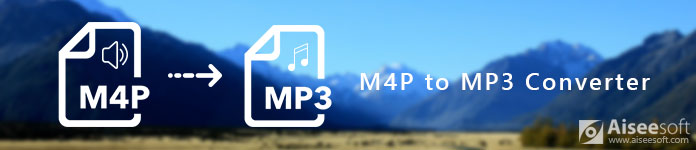
Μετατροπέας M4P σε MP3
Εδώ έρχεται η ερώτηση, πώς να μετατρέψετε το M4P σε MP3; Πώς να κάνετε τη μετατροπή M4P δωρεάν; Αυτή η ανάρτηση δείχνει 3 απλούς τρόπους μετατροπής του ήχου M4P. Είτε θέλετε να μετατρέψετε το M4P με iTunes είτε όχι, μπορείτε να βρείτε κατάλληλη μέθοδο από αυτήν τη σελίδα.
Τα τραγούδια που αγοράσατε από το iTunes θα προστατεύονται σε μορφή M4P. Το καλό είναι ότι το iTunes παρέχει έναν τρόπο για να σας βοηθήσει να μετατρέψετε το M4P σε MP3 και η λύση είναι δωρεάν. Στο πρώτο μέρος, θα σας δείξουμε πώς να κάνετε τη μετατροπή ήχου από M4P σε MP3 δωρεάν με το iTunes.
Βήμα 1Αρχικά, εκτελέστε την τελευταία έκδοση του iTunes στον υπολογιστή σας.
Βήμα 2Όταν εισάγετε την κύρια διεπαφή, κάντε κλικ στο "Επεξεργασία" στην επάνω αριστερή γραμμή μενού και, στη συνέχεια, επιλέξτε "Προτιμήσεις ..." από την αναπτυσσόμενη λίστα.
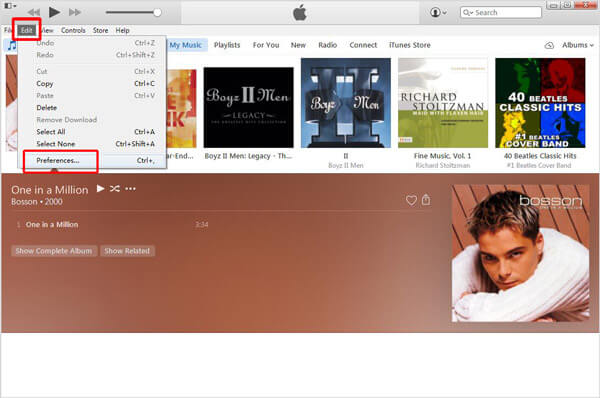
Βήμα 3Όταν ανοίγετε τις "Γενικές προτιμήσεις", κάντε κλικ στην καρτέλα "Γενικά" και, στη συνέχεια, κάντε κλικ στο κουμπί "Εισαγωγή ρυθμίσεων". Θα εμφανιστεί ένα νέο παράθυρο με το όνομα "Εισαγωγή ρυθμίσεων". Επιλέξτε "MP3 Encoder" σε αυτό το παράθυρο.
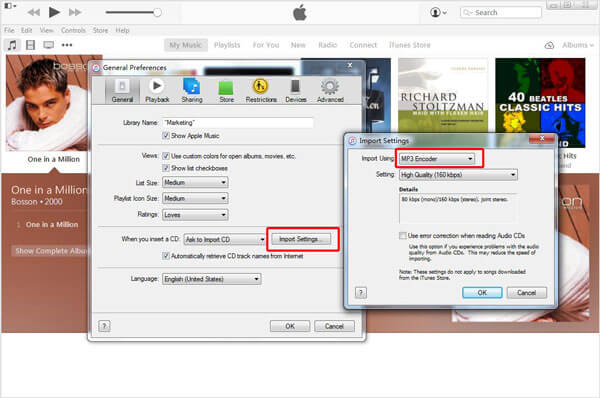
Βήμα 4Κάντε κλικ στο "Ρύθμιση" και στη συνέχεια κάντε κλικ στην επιλογή "Προσαρμοσμένο ...". Εδώ μπορείτε ελεύθερα να ρυθμίσετε το "Στερεοφωνικό ρυθμό bit / ρυθμό δειγμάτων / κανάλια" και άλλα ανάλογα με τις ανάγκες σας. Στη συνέχεια, κάντε κλικ στο "OK" για να επιβεβαιώσετε τη λειτουργία και να κλείσετε το παράθυρο.
Βήμα 5Εντοπίστε το τραγούδι M4P που αγοράσατε στο iTunes και επιλέξτε το. Εδώ μπορείτε να συγκεντρώσετε όλα τα τραγούδια που θέλετε να μετατρέψετε σε μια νέα λίστα αναπαραγωγής.
Βήμα 6Κάντε δεξί κλικ στο επιλεγμένο τραγούδι και επιλέξτε "Δημιουργία έκδοσης MP3". Με αυτόν τον τρόπο, μπορείτε εύκολα να δημιουργήσετε ένα αντίγραφο του τραγουδιού σε μορφή MP3. Στη συνέχεια, το αρχικό τραγούδι M4P iTunes θα μετατραπεί σε MP3 όπως θέλετε.
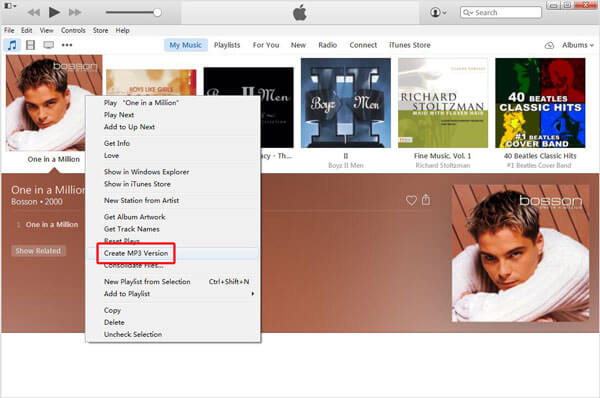
Με το iTunes, μπορείτε εύκολα να μετατρέψετε το M4P σε MP3. Το άβολο μέρος είναι ότι, πρέπει να μετατρέψετε όλα τα τραγούδια του iTunes M4P ένα προς ένα. Το χειρότερο είναι ότι η μετατροπή M4P σε MP3 θα χάσει κάποια ποιότητα ήχου.
Με την παραπάνω μέθοδο, μπορείτε εύκολα να μετατρέψετε το M4P σε MP3. Ενώ όπως μπορείτε να δείτε από ψηλά, είναι λίγο περίπλοκο και χάσιμο χρόνου. Λαμβάνοντας υπόψη αυτό, εδώ προτείνουμε ειλικρινά έναν εύχρηστο μετατροπέα M4P σε MP3, το Video Converter Ultimate για να σας βοηθήσει να πραγματοποιήσετε τη μετατροπή ήχου.
Video Converter Ultimate είναι ειδικά σχεδιασμένο για τη μετατροπή οποιωνδήποτε μορφών βίντεο και ήχου που χρησιμοποιούνται συχνά με υψηλή ποιότητα. Μπορεί να είναι εξαιρετικός βοηθός εάν θέλετε να μετατρέψετε το M4P σε MP3. Δεν εγγυάται απώλεια ποιότητας ήχου και γρήγορη ταχύτητα μετατροπής. Τώρα μπορείτε να ακολουθήσετε τον παρακάτω οδηγό για να πραγματοποιήσετε τη μετατροπή ήχου.
Βήμα 1Με το κουμπί λήψης παραπάνω, μπορείτε να κατεβάσετε γρήγορα τον μετατροπέα M4P σε MP3 στον υπολογιστή σας. Προσφέρει εκδόσεις Windows και Mac. Επιλέξτε το σωστό σύμφωνα με το λειτουργικό σας σύστημα.

Βήμα 2Όταν μπείτε στην κύρια διεπαφή, κάντε κλικ στο Προσθήκη αρχείων για να φορτώσετε τα τραγούδια M4P που θέλετε να μετατρέψετε. Επιτρέπεται να εισαγάγετε ένα ή περισσότερα αρχεία ήχου σε αυτόν τον μετατροπέα. Στην πραγματικότητα, εδώ μπορείτε να φορτώσετε όλα τα τραγούδια του iTunes κάθε φορά.

Βήμα 3Κάντε κλικ στο Μορφή εξόδου αναπτυσσόμενη λίστα και, στη συνέχεια, επιλέξτε MP3 ως τη μορφή στόχου. Στη συνέχεια κάντε κλικ στο Μετατροπή όλων κουμπί για μετατροπή M4P σε MP3 χωρίς iTunes. Και πάλι, δεν θα υπάρξει απώλεια ποιότητας ήχου κατά τη μετατροπή. Εκτός από MP3, μπορείτε επίσης να μετατρέψετε το M4P σε AAC, M4A, FLAC και άλλες μορφές ήχου που χρειάζεστε.
Σημείωση: Πριν από την τελική μετατροπή ήχου M4P σε MP3, επιτρέπεται η επεξεργασία ήχου. Σίγουρα, υπάρχουν πολλά πιο όμορφα χαρακτηριστικά που έχουν σχεδιαστεί σε αυτό το λογισμικό. Απλώς κατεβάστε το δωρεάν και δοκιμάστε.

Όταν θέλετε να κάνετε μετατροπή M4P σε MP3 Ο δωρεάν διαδικτυακός μετατροπέας ήχου μπορεί επίσης να είναι μια καλή επιλογή. Σε αυτό το μέρος, θα σας δείξουμε 3 υπέροχους διαδικτυακούς μετατροπείς M4P σε MP3 για να σας βοηθήσουν να κάνετε τη μετατροπή ήχου.
https://www.filezigzag.com/m4p-mp3-en.aspx
Το FileZigZag είναι ένας πολύ δημοφιλής διαδικτυακός μετατροπέας ήχου που σας επιτρέπει να μετατρέψετε M4P σε MP3 δωρεάν online. Εκτός από το MP3, σας επιτρέπει επίσης να μετατρέψετε M4p σε AAC, AIF, FLAC, M4A, M4R κ.λπ. Με βάση τις ανάγκες σας. Απλώς ανεβάστε τα αρχεία M4P σε αυτό και μπορείτε εύκολα να ολοκληρώσετε τη μετατροπή. Ένα πράγμα που πρέπει να ανησυχείτε είναι ότι, μετά τη μετατροπή M4P σε MP3, πρέπει να εισαγάγετε το email σας για να λάβετε τα αρχεία MP3 που μετατράπηκαν.
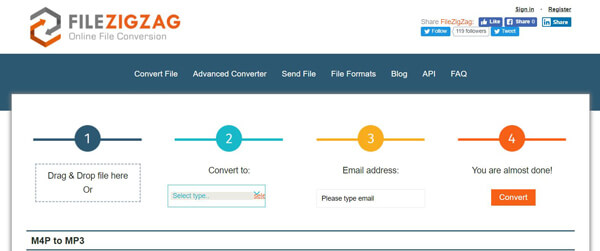
https://cloudconvert.com/
Το cloudconvert είναι ένα εργαλείο μετατροπής βίντεο και ήχου με όλες τις δυνατότητες. Μπορεί να σας βοηθήσει να κάνετε τη μετατροπή ήχου από το M4P σε MP3 με ευκολία. Υποστηρίζονται όλες οι δημοφιλείς μορφές βίντεο και ήχου, όπως MP4, MOV, AVI, MKV, FLV, MP3, M4P, AAC, M4A, WMV και άλλα. Ισχυρίζεται ότι μπορεί να μετατρέψει περισσότερες από 218 μορφές. Μπορείτε εύκολα να ανεβάσετε το αρχείο M4P και στη συνέχεια να το μετατρέψετε σε MP3.
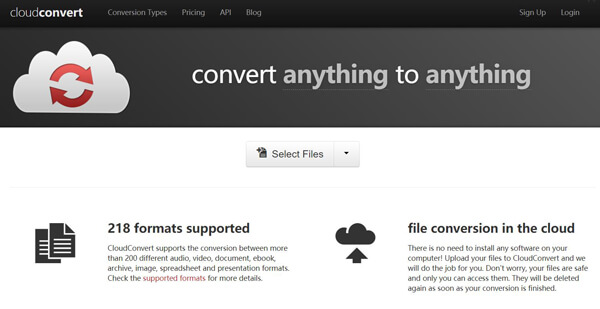
https://www.zamzar.com/
Θα γνωρίζετε το ZAMZAR όσο ψάχνετε για online μετατροπέα βίντεο ή ήχου στο διαδίκτυο. Το ZAMZAR είναι ένα ισχυρό και δημοφιλές διαδικτυακό εργαλείο μετατροπής που μπορεί να σας βοηθήσει να μετατρέψετε τυχόν δημοφιλείς μορφές βίντεο / ήχου. Εκτός από το M4P και διάφορες μορφές βίντεο, μπορεί επίσης να σας βοηθήσει να μετατρέψετε ebook, εικόνα και άλλα αρχεία. Τώρα το ZAMZAR είναι σχεδιασμένο με μια συνοπτική διεπαφή και είναι αρκετά απλό στη χρήση.

M4P είναι μια μορφή ήχου που χρησιμοποιείται από την Apple στο iTunes. Όταν κάνετε λήψη ήχου από το iTunes Store, τα ληφθέντα αρχεία είναι πιο πιθανό σε μορφή M4P. Η μορφή M4P κωδικοποιείται χρησιμοποιώντας τη μορφή MPEG-4 και προστασία AAC DRM. Για αυτόν τον λόγο, το M4P είναι διαθέσιμο μόνο για σύστημα συσκευών iOS ή Mac OS. Τα προστατευμένα αρχεία M4P δεν μπορούν να μεταφερθούν εύκολα. Και λόγω του DRM, δεν επιτρέπεται να παίξετε απευθείας M4P σε πολλές συσκευές αναπαραγωγής και συσκευές.
Αφού διαβάσετε αυτήν την ανάρτηση, μπορείτε εύκολα μετατρέψτε το iTunes M4P σε MP3. Παρουσιάζονται τρία είδη τρόπων που σας βοηθούν να κάνετε τη μετατροπή ήχου M4P με ευκολία. Είτε θέλετε μετατρέψτε το M4P σε MP3 δωρεάν onlineή βασιστείτε στον επαγγελματικό μετατροπέα ήχου, μπορείτε εύκολα να λάβετε ό, τι χρειάζεστε από αυτήν τη σελίδα. Επικοινωνήστε μαζί μας στο σχόλιο εάν έχετε οποιαδήποτε καλύτερη λύση.